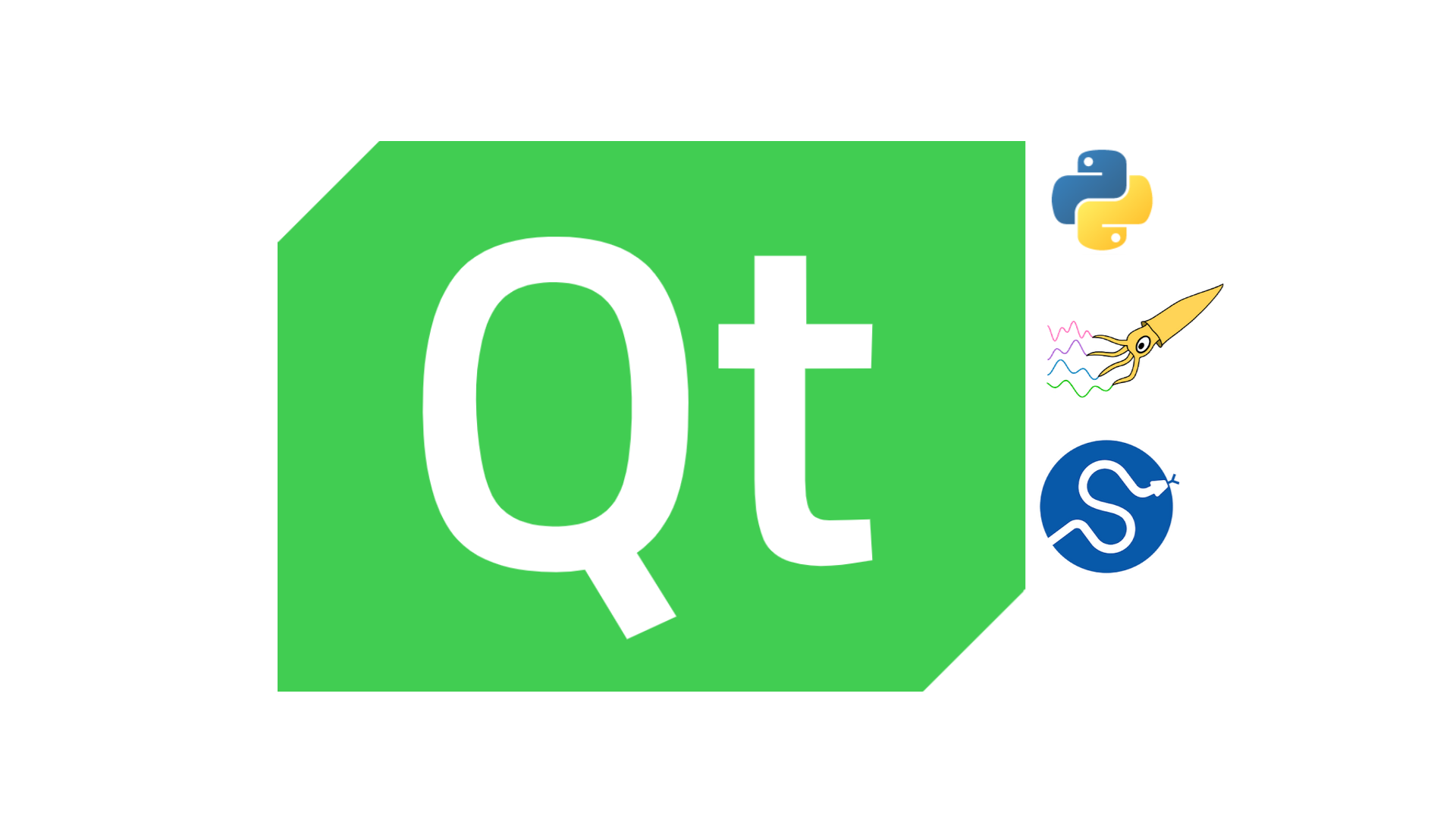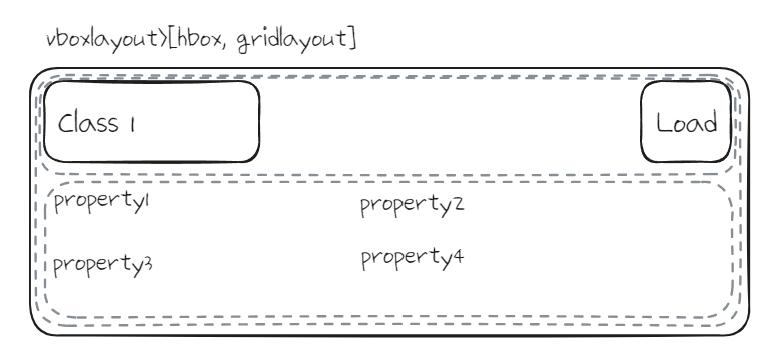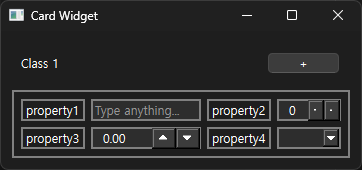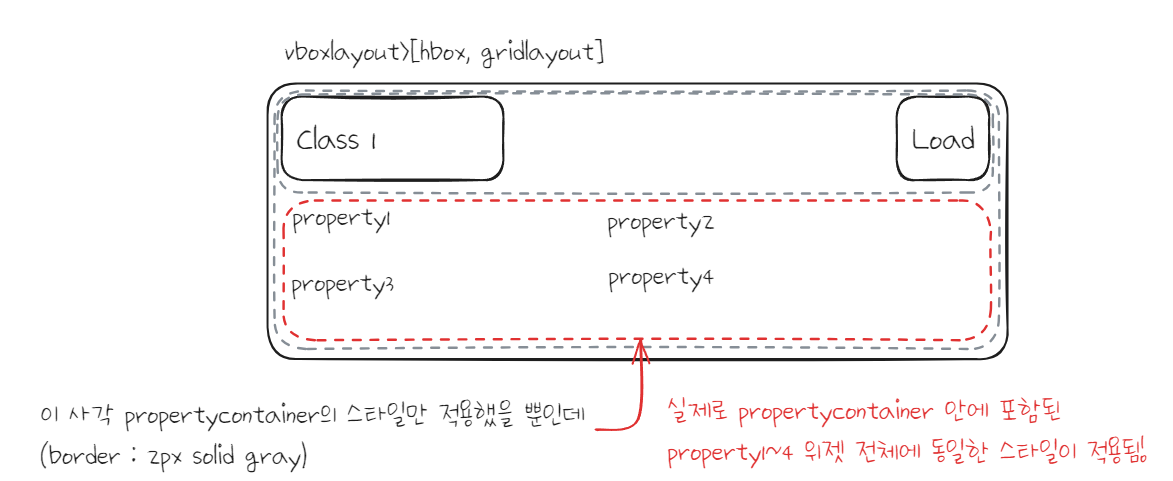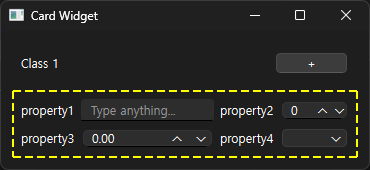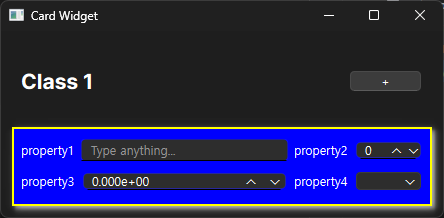(PyQt6)3. PyQt6 UI 간단히 꾸며보기
- 목차 글 : 2024-08-06-pyQt6 Index
- 이전 글 : PyQt6_2. 기본 위젯 소개
작성할 내용들
.setStyleSheet()로 꾸미기.setStyleSheet로 안 되는 것들dropshadowanimation은 구현 안 할 예정..
- 다른 컴퓨터에도 돌려보기
- raspberrypi
- macOS (m1)
이 글부터는
pyside6-uic.exe로 UI를 만들지 않고 코드만으로 UI를 짤 예정이다. 그 이유는 나중에sqlite3나json/csv등을 활용해 UI를 동적으로 만들어지도록 하기 위해서다.
이번 시간에는 pyqt를 그나마 html처럼 꾸미는 방법에 대해서 알아볼 예정이다.
.setStyleSheet()로 UI꾸미기
다음과 같은 UI를 구현해보려고 한다.
{: .prompt-danger }
Window11에서는 기본 디자인이 깔끔해서 잘 나왔지만, 10 혹은 raspberry pi에서 돌려보자. 실행파일을 `.exe` 파일로 변환하고 옮겨서 테스트해보려고 한다.
```shell
pip install pyinstaller==5.13.2 # 최신 버전은 윈도우 보안에 걸려서 빌드가 안 된다.
pyinstaller -F --noconsole main.py # --onefile --noconsole
성공적으로 빌드되면 /dist 폴더 내에 main.exe파일이 정상적으로 생성된다.
1
pip install PyQt6 --break-system-package
개발자는 이 앱이 어떻게 구성되어있는지 알지만 사용자나 의뢰자는 구린 UI를 보고 한 번에 이해하기 어려울 수도 있다. 웹 페이지처럼 반응형으로 꾸미긴 어렵더라도 간단하게라도 가독성을 높이는 방법이 있다.
그냥 .setStyleSheet() 적용했을 경우
.setStyleSheet()는 QWidget의 스타일을 적용하는 메소드로 웹 페이지의 css 방식대로 작성하면 된다. 대신 스타일 적용한 위젯 내부에 포함된 위젯까지 모두 적용되니 이 점 유의해야 한다. 예를 들어, 위 위젯창의 property 를 포함하는 container의 border만 추가해보자.
1
2
3
4
5
# property 구현
self.propertycontainer = QWidget()
# 아래 코드 한 줄만 추가함.
self.propertycontainer.setStyleSheet("border:2px solid gray;")
self.bglayout.addWidget(self.propertycontainer)
이를 방지하기 위해서는 저 propertycontainer 에 포함된 위젯 전부 다 .setStyleSheet을 적용해주거나 ObjectName을 정의해서 저 container만 스타일 적용하게 할 수 있다.
ObjectName 설정하기
.setObjectName()으로 위젯 이름을 부여한다. 이ObjectName은css의id같은거라고 생각하면 된다..setStyleSheet(위젯타입#ObjectName {css})으로 해당Object에만 적용하겠다고 명시하면 된다.
1
2
3
4
5
6
7
8
# property 구현
self.propertycontainer = QWidget()
# self.propertycontainer.setStyleSheet("border:2px solid gray;")
# 아래 2줄만 추가하면 된다.
self.propertycontainer.setObjectName("propertycontainer") # css ID 같은 역할
self.propertycontainer.setStyleSheet("QWidget#propertycontainer {border:2px dashed yellow}")
self.bglayout.addWidget(self.propertycontainer)
조금 더 번거롭긴 한데 프로그램 GUI 구조가 복잡하다면 스타일이 꼬여서 적용되는 걸 방지할 수 있다.
box-shadow 구현하기
.setStyleSheet()으로 CSS 일부 기능을 그대로 따라 구현이 가능하지만 이 메소드로 적용할 수 없는 스타일이 있다.- 대표적으로
.box-shadow와transition같은 애니메이션 기능이다.
- 대표적으로
- 이 스타일들은 Qt 모듈에서 별도의 기능으로 구현되어 있다.
애니메이션은 생략하고 그림자를 어떻게 적용하는지만 소개할 예정이다.
1
2
3
4
5
6
7
8
9
10
# Drop Shadow
SHADOW_COLOR = "#C0C0C0"
SHADOW_OFFSET = 3
SHADOW_BLUR = 12
def applyShadow(target:QWidget) :
effect = QGraphicsDropShadowEffect() # PyQt6.QtWidget 안에 포함.
effect.setColor(QColor(SHADOW_COLOR))
effect.setOffset(SHADOW_OFFSET)
effect.setBlurRadius(SHADOW_BLUR)
target.setGraphicsEffect(effect)
QDoubleSpinbox 지수표기법
property3을 보면 지수로 표기가 안 되어있다. 만약에 다루는 숫자의 범위가 $10^{-8} \sim 10^{8}$ 과 같이 미소~극대 범위를 다룰 경우 지수 표기가 더 편할 수 있다. 그럴 때 QDoubleSpinBox를 상속하는 위젯을 만들어서 사용하면 된다.
아래 코드에서 textFromValue, valueFromtText, validate는 QDoubleSpinBox에서 사용하는 메소드라 아래처럼 오버라이딩했는데 이 중 textFromValue에서 본인이 원하는 스타일로 적용하면 된다.
1
2
3
4
5
6
7
8
9
10
11
12
13
14
15
16
17
18
19
20
21
22
23
24
class ScientificDoubleSpinBox(QDoubleSpinBox) :
def __init__(self, *args, **kwargs):
super().__init__(*args, **kwargs)
self.setDecimals(8)
self.setStyleSheet(DOUBLESPINBOXSTYLE) # "{border: ;margin:;}" 처럼 미리 스타일 저장해서 적용
self.setFixedWidth(14*10 + 12*2 + 2* 2)
def textFromValue(self,value) :
# 숫자가 10^-3보다 작거나 10^8보다 크면 지수표기한다.
if float(abs(value)) < 0.001 or len(str(value))>9 :
return f"{value:.3e}" # 과학적 표기법으로 변환
else :
# 10^-3과 10^8 이내의 숫자는 그대로 표기한다.
return f"{value}"
def valueFromText(self, text) :
return float(text) # 텍스트를 실수로 변환
def validate(self, text, pos) :
try :
float(text)
return (QValidator.State.Acceptable, text, pos)
except ValueError:
return (QValidator.State.Intermediate, text, pos)
파일관리하기
위와 같은 Style 종류들은 기능의 메인이 아니기 때문에 main.py 안에 작성하면 코드 관리하기만 불편해진다. 따라서 style.py 이라는 파일을 따로 만들어 관리하는 것을 추천한다.
예를 들어 다음 기능을 구현한다고 하자.
- Title 의 폰트는
inter, 크기는 20 px, 볼트체(black)로 한다. - propertycontainer
- 테두리는 노란 실선 2px로 한다.
- 바탕화면 색을 blue로 지정한다.
- dropshadow를 적용한다.
- property3 은 소수점 여섯자리까지 다루며, $10^{-3}$ 미만, $10^{3}$이상의 실수가 들어가면 지수로 표기한다.
style.py
1
2
3
4
5
6
7
8
9
10
11
12
13
14
15
16
17
18
19
20
21
22
23
24
25
26
27
28
29
30
31
32
33
34
35
36
37
38
39
40
41
42
from PyQt6.QtWidgets import QDoubleSpinBox, QGraphicsDropShadowEffect
from PyQt6.QtGui import QValidator, QFont, QColor
FONTS = "Inter"
TITLEFONT = QFont(FONTS, 16, QFont.Weight.Black, False)
TITLEFONT.setFamilies(["Inter", "NanumSquareNeo"]) # 한글 폰트는 Inter 대응이 안 됨
CONTAINER = "{background-color:blue;border:2px solid yellow;}"
SHADOW_COLOR = "#C0C0C0"
SHADOW_OFFSET = 3
SHADOW_BLUR = 12
def applyShadow(target) :
effect = QGraphicsDropShadowEffect() # PyQt6.QtWidget 안에 포함.
effect.setColor(QColor(SHADOW_COLOR))
effect.setOffset(SHADOW_OFFSET)
effect.setBlurRadius(SHADOW_BLUR)
target.setGraphicsEffect(effect)
class ScientificDoubleSpinBox(QDoubleSpinBox):
def __init__(self, *args, **kwargs):
super().__init__(*args, **kwargs)
self.setDecimals(6)
def textFromValue(self, value):
# 숫자가 10^-3보다 작거나 10^8보다 크면 지수표기한다.
if float(abs(value)) < 10**(-3) or float(abs(value)) > 10**3:
return f"{value:.3e}" # 과학적 표기법으로 변환
else:
# 10^-3과 10^8 이내의 숫자는 그대로 표기한다.
return f"{value}"
def valueFromText(self, text):
return float(text) # 텍스트를 실수로 변환
def validate(self, text, pos):
try: float(text)
return (QValidator.State.Acceptable, text, pos)
except ValueError:
return (QValidator.State.Intermediate, text, pos)
main.py 수정점
총 4군데 수정하면 된다.
1
2
3
4
5
# 아래 4줄 추가
try :
from style import *
except ImportError :
from .style import * # 같은 파일 경로상 파일 불러오기
1
2
3
4
5
# title QLabel 스타일 적용(.setFont)
self.title = QLabel("Class 1")
self.title.setFont(TITLEFONT)
self.title_hspacer = QWidget()
self.title_hspacer.setSizePolicy(QSizePolicy.Policy.Expanding, QSizePolicy.Policy.Maximum)
1
2
3
4
5
6
7
8
# propertycontainer 수정
# property 구현
self.propertycontainer = QWidget()
# self.propertycontainer.setStyleSheet("border:2px solid gray;")
self.propertycontainer.setObjectName("propertycontainer") # css ID 같은 역할
self.propertycontainer.setStyleSheet("QWidget#propertycontainer" + CONTAINER)
applyShadow(self.propertycontainer)
self.bglayout.addWidget(self.propertycontainer)
1
2
3
4
5
# property3 코드 변경
self.prop3_value = ScientificDoubleSpinBox()
self.prop3_value.setMaximum(10**10)
self.prop3_value.setMinimum(-(10**10))
self.propertylayout.addWidget(self.prop3_value,1,1)
결과물은 아래와 같다.